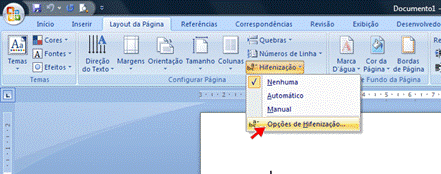Configurar página no Word 2007
Para Configurar Página no Word 2007 clique na Guia Layout da Página exibir o Grupo com as opções de ferramentas de configuração de página.
Observe a imagem abaixo:
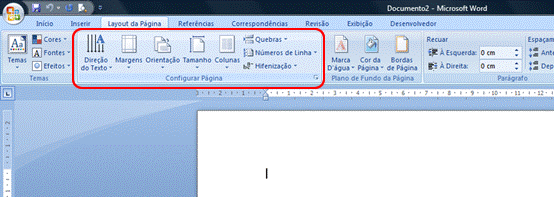
Clique na Ferramenta Direção do Texto para personalizar a direção do layout do texto no documento ou na caixa de texto selecionada.
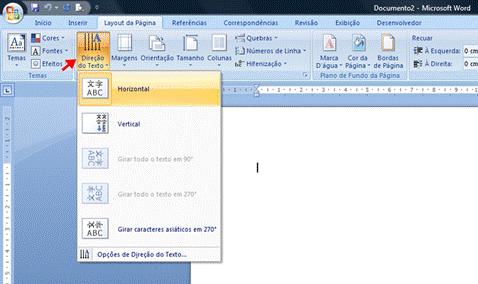
Para exibir as opções de direção de texto como nas versões anteriores clique em Opções de Direção do Texto... como mostra a imagem abaixo:
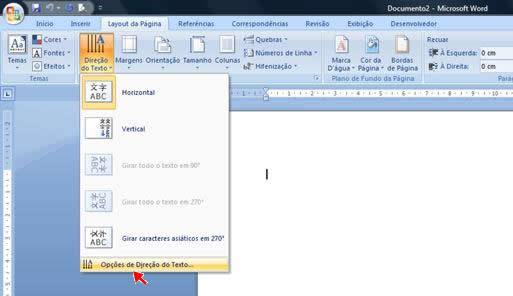
Nesta tela podemos selecionar a orientação do texto.

Clique em Margens para selecionar a margem desejada para o documento inteiro ou da seção atual.
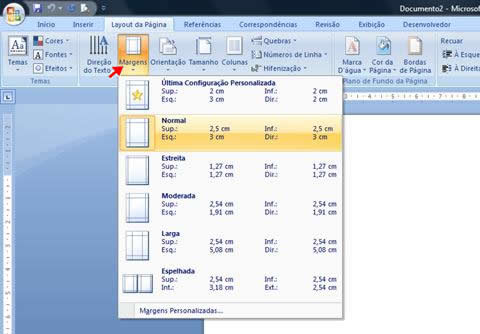
Para exibir a tela de configuração de margens como nas versões anteriores clique em Margens Personalizadas, como mostra as imagens abaixo:
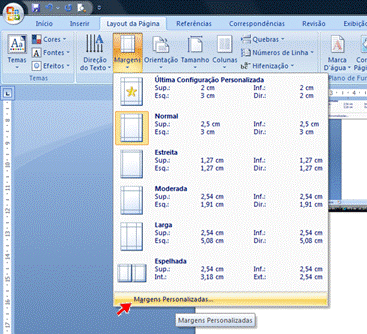
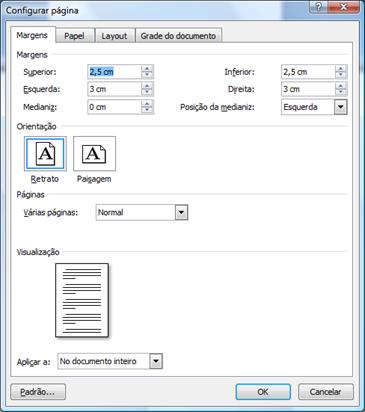
Para alterar a Orientação da Página clique em Orientação selecione a opção desejada (Retrato ou Paisagem).
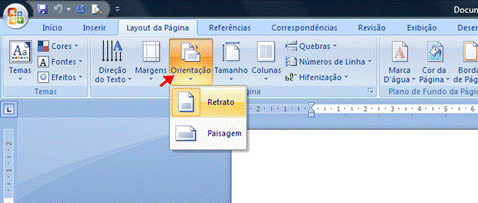
Clique em Tamanho para escolher o tamanho do papel.
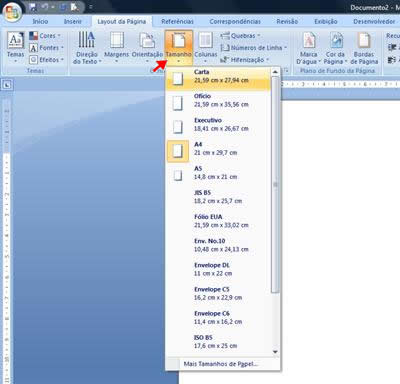
Para aplicar um tamanho de papel específico a todas as seções do documento clique em Mais Tamanhos de Papel... Observe as imagens abaixo:
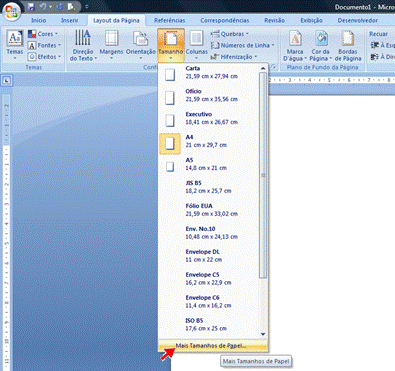
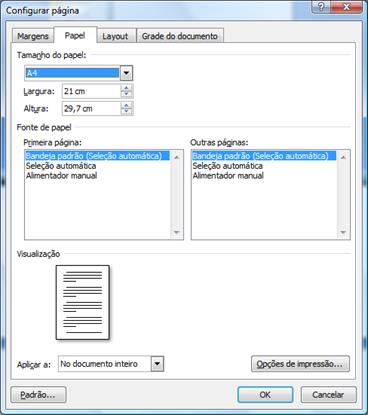
Para dividir o texto em colunas ou mais colunas clique em Colunas. Para exibir a caixa de Diálogo Colunas clique em Mais Colunas, como mostra as imagens abaixo:
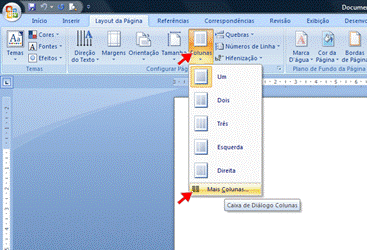

Para inserir página ou quebra de seção clique em Quebras e selecione o tipo de quebra de página ou quebra de seção que deseja.
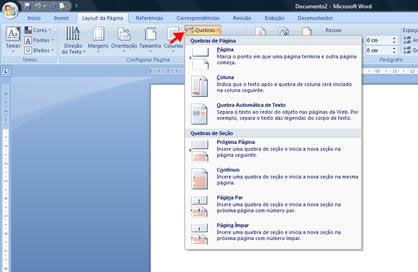
Para adicionar números de linha a margem lateral de cada linha clique em Números de Linha. Para exibir mais opções de Numeração de Linhas clique em Opções de Numeração de Linhas...
Observe as imagens abaixo:

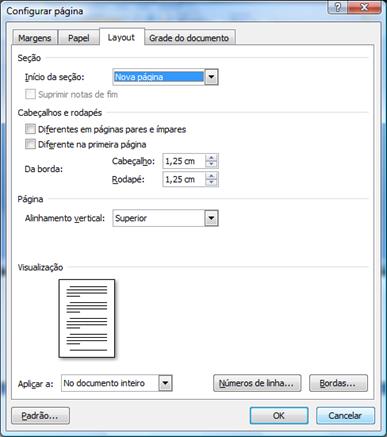
Clique em Hifenização para ativar a hifenização que permite quebrar linhas entre as sílabas do documento.
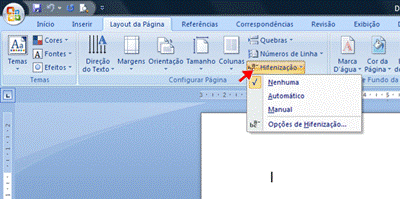
Para exibir a caixa de Diálogo de Hifenização clique em Opções de Hifenização. Observe as imagens abaixo: